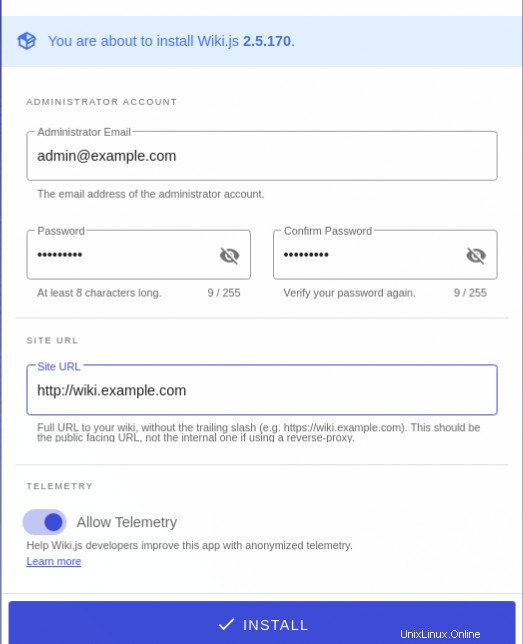En este tutorial, le mostraremos cómo instalar Wiki.js en CentOS 8. Para aquellos de ustedes que no lo sabían, Wiki.js es una aplicación wiki moderna y de código abierto gratuita. creado en Node.js, MongoDB, Git y Markdown. Wiki.js permite guardar su contenido directamente en archivos Markdown (.md) y se sincroniza con su repositorio Git remoto.
Este artículo asume que tiene al menos conocimientos básicos de Linux, sabe cómo usar el shell y, lo que es más importante, aloja su sitio en su propio VPS. La instalación es bastante simple y asume que se están ejecutando en la cuenta raíz, si no, es posible que deba agregar 'sudo ' a los comandos para obtener privilegios de root. Le mostraré la instalación paso a paso del software Wiki de código abierto Wiki.js en CentOS 8.
Requisitos previos
- Un servidor que ejecute uno de los siguientes sistemas operativos:CentOS 8.
- Se recomienda que utilice una instalación de sistema operativo nueva para evitar posibles problemas.
- Un
non-root sudo usero acceder alroot user. Recomendamos actuar como unnon-root sudo user, sin embargo, puede dañar su sistema si no tiene cuidado al actuar como root.
Instala Wiki.js en CentOS 8
Paso 1. Primero, comencemos asegurándonos de que su sistema esté actualizado.
sudo clean allsudo dnf install epel-releasesudo dnf update
Paso 2. Instalación de Node.js.
Wiki.js requiere Node.js, por lo que primero necesitaremos instalar Node.js:
curl -sL https://rpm.nodesource.com/setup_12.x | bash -sudo dnf instalar nodejs
Paso 3. Instalación de Redis.
Ejecute el siguiente comando para instalar Redis:
sudo dnf instalar redis
Después de la instalación, inicie el servicio Redis y habilítelo para que se inicie al reiniciar el sistema con el siguiente comando:
sudo systemctl iniciar redissudo systemctl habilitar redis
Paso 4. Instalación de Nginx.
Ahora instalamos el servidor web Nginx en el sistema CentOS:
sudo dnf instalar nginx
Después de la instalación, inicie el servicio Nginx y habilítelo para que se inicie al reiniciar el sistema con el siguiente comando:
sudo systemctl iniciar nginxsudo systemctl habilitar nginx
Paso 5. Instalación del servidor de base de datos MariaDB.
Ahora instalamos el servidor de base de datos MariaDB en su sistema usando el siguiente comando:
sudo dnf instalar mariadb
Una vez que haya realizado la instalación, inicie el servicio MariaDB y habilítelo para que se inicie al reiniciar el sistema con el siguiente comando:
sudo systemctl iniciar mariadbsudo systemctl habilitar mariadb
De forma predeterminada, MariaDB no está reforzado. Puede proteger MariaDB utilizando mysql_secure_installation texto. debe leer y debajo de cada paso cuidadosamente que establecerá una contraseña de root, eliminará usuarios anónimos, no permitirá el inicio de sesión de root remoto y eliminará la base de datos de prueba y accederá a MariaDB segura:
instalación_segura_mysql
Configúralo así:
- ¿Establecer contraseña de root? [S/n] y- ¿Eliminar usuarios anónimos? [S/n] y- ¿Deshabilitar el inicio de sesión raíz de forma remota? [S/n] y- ¿Eliminar la base de datos de prueba y acceder a ella? [S/n] y- ¿Recargar tablas de privilegios ahora? [S/n] s
A continuación, debemos iniciar sesión en la consola de MariaDB y crear una base de datos para Wiki.js. Ejecute el siguiente comando:
mysql -u raíz -p
Esto le pedirá una contraseña, así que ingrese su contraseña raíz de MariaDB y presione Enter. Una vez que haya iniciado sesión en su servidor de base de datos, debe crear una base de datos para Instalación de Wiki.js:
MariaDB [(none)]> CREAR BASE DE DATOS wikidb;MariaDB [(none)]> CONCEDER TODOS LOS PRIVILEGIOS EN wikidb.* A 'wiki'@'localhost' IDENTIFICADO POR 'su-contraseña';MariaDB [(none)]> FLUSH PRIVILEGES;MariaDB [(ninguno)]> SALIR;
Paso 6. Instalación de Wiki.js en CentOS 8.
Primero, cree un usuario y un grupo separados para Wiki.js con el siguiente comando:
groupadd --system wikiuseradd -s /sbin/nologin --system -g wiki wiki
Luego, descargue la última versión de Wiki.js desde el sitio web oficial con el siguiente comando:
curl -s https://api.github.com/repos/Requarks/wiki/releases/latest | grep browser_download_url | grep -v ventanas | cortar -d '"' -f 4 | wget -qi -
Después de eso, extraiga el archivo descargado a /var/www/html/wiki directorio:
mkdir -p /var/www/html/wikitar zxf wiki-js.tar.gz -C /var/www/html/wiki
Luego, cambie el directorio a la wiki y copie el archivo de configuración de muestra:
cd /var/www/html/wikicp config.sample.yml config.yml
Edite el config.yml archivo y defina su base de datos MariaDB:
nanoconfig.yml
Agregue la siguiente línea:
db:tipo:mariadb # PostgreSQL / MySQL / MariaDB / MS SQL Server únicamente:host:localhost puerto:3306 usuario:wiki pass:su-contraseña db:wikidb ssl:false
Guardar y cerrar y otorgar permisos de usuario para el directorio:
chown -R wiki:wiki /var/www/html/wiki
Pruebe sus configuraciones ejecutando Wiki.js:
servidor de nodo
Si todo está bien, debería obtener el siguiente resultado:
Cargando configuración desde /var/www/html/wiki/config.yml... OK2020-12-09T08:12:26.205Z [MASTER] info:=======================================2020-12-09T08:12:26.207Z [MAESTRO] info:=Wiki.js 2.5.170 =====================2020-12-09T08:12:26.207Z [MAESTRO] info:=======================================2020-12-09T08:12:26.207Z [MAESTRO] info:Inicializando...2020-12-09T08:12:26.801 Información de [MAESTRO] Z:Uso del controlador de base de datos mysql2 para mariadb [OK]2020-12-09T08:12:26.805 Información de [MAESTRO]:Conexión a la base de datos...2020-12-09T08:12:26.834Z Información de [MAESTRO] :Conexión a la base de datos exitosa [OK]2020-12-09T08:12:28.571Z [MASTER] advertencia:la configuración de la base de datos está vacía o incompleta. Cambiando al modo de configuración...2020-12-09T08:12:28.572Z [MASTER] info:iniciando el asistente de configuración...2020-12-09T08:12:28.747Z [MASTER] info:iniciando el servidor HTTP en el puerto 3000. ..2020-12-09T08:12:28.747Z Información [MASTER]:Servidor HTTP en el puerto:[ 3000 ]2020-12-09T08:12:28.751Z Información [MASTER]:Servidor HTTP:[ EN EJECUCIÓN ]2020-12- 09T08:12:28.751Z Información [MAESTRO]:2020-12-09T08:12:29.751Z Información [MAESTRO]:2020-12-09T08:12:29.751Z Información [MAESTRO]:Vaya a http://SU-SERVIDOR -IP:3000/ para completar la configuraciónPaso 7. Cree el servicio Systemd para Wiki.js
Ahora configure la aplicación Wiki.js para que se ejecute como un servicio:
nano /etc/systemd/system/wiki.serviceAgregue las siguientes líneas:
[Unidad] Descripción=Wiki.js Después=network.target [Servicio] Tipo=simple ExecStart=/usr/bin/node server Restart=always User=wiki Environment=NODE_ENV=production WorkingDirectory=/var/www/html /wiki[Instalar] WantedBy=multi-user.targetRecargar
systemde iniciar el servicio:sudo systemctl daemon-reloadsudo systemctl iniciar wikisudo systemctl habilitar wikiPaso 8. Configure Nginx como proxy inverso.
Ahora configuramos Nginx como proxy inverso para acceder a Wiki.js en el puerto 80. Primero, cree un archivo de configuración de host virtual Nginx con el siguiente comando:
nano /etc/nginx/conf.d/wikijs.confAgregue las siguientes líneas:
servidor { escuchar 80; nombre_servidor wiki.idroot.us; ubicación / { servidor proxy_set_header $http_host; proxy_set_header X-Real-IP $dirección_remota; contraseña_proxy http://127.0.0.1:3000; proxy_http_versión 1.1; proxy_set_header Actualizar $http_upgrade; proxy_set_header Conexión "actualizar"; tiempo de espera de error proxy_next_upstream http_502 http_503 http_504; }}Guarde y cierre el archivo, luego reinicie el servicio Nginx para aplicar los cambios:
sudo systemctl reiniciar nginxSi tiene
firewalldservicio en ejecución, permita el servicio:sudo cortafuegos-cmd --add-service=http --permanentsudo cortafuegos-cmd --recargarPaso 9. Acceso a Wiki.js en CentOS.
Ahora, utilizando su navegador web, vaya a
http://wiki.idroot.us, será redirigido a la siguiente página y completará los detalles de administrador requeridos, luego haga clic en "Instalar botón ”.
¡Felicitaciones! Ha instalado correctamente Wiki.js. Gracias por usar este tutorial para instalar el software Wiki.js de código abierto Wiki en los sistemas CentOS 8. Para obtener ayuda adicional o información útil, le recomendamos que consulte el sitio web oficial Wiki.js.